发布时间:2024-01-07 10: 00: 00
Xshell,作为一款备受欢迎的终端模拟器和SSH客户端,为用户提供了丰富的工具和功能,用于远程服务器管理和维护。在日常工作中,查看服务器日志和导出日志文件是不可或缺的任务之一。这两个任务在故障排除、系统监控和日志分析中都扮演着关键角色。本文将深入探讨Xshell中如何最快看日志结果,Xshell导出日志到本地,以满足不同工作场景的需求。
一、Xshell中如何最快看日志结果
Xshell作为一款强大的终端模拟器和SSH客户端,广泛用于远程服务器管理和维护。在日常工作中,查看服务器日志是一项常见任务,以监控系统运行状况、排查问题和确保安全性。本节将介绍如何在Xshell中最快速地查看服务器日志结果,提高工作效率。
首先来个“cat”命令,这货是直接把整个日志文件扔到你屏幕上。嗯,挺快,不过大文件得翻滚半天。
还有“tail”,如果你就关心最新的日志内容,这家伙就是迅速搞定的高手。比如,“tail -n 10 error.log”就能告诉你最近10行的大新闻。
要是找特定内容,就来个“grep”吧。举个例子,“grep 'error' error.log”,这家伙会帮你找出所有带有“error”关键词的记录。
这些方法都行,看你需要啥效率。要快速翻阅大日志,这几招都是稳妥之选。没错,Xshell就是个神器,能帮你快人一步。
二、Xshell导出日志到本地
有时,您可能需要将远程服务器上的日志文件导出到本地进行分析或存档。Xshell提供了一种简便的方法来实现这一目标。以下是如何将日志文件从远程服务器导出到本地的步骤:
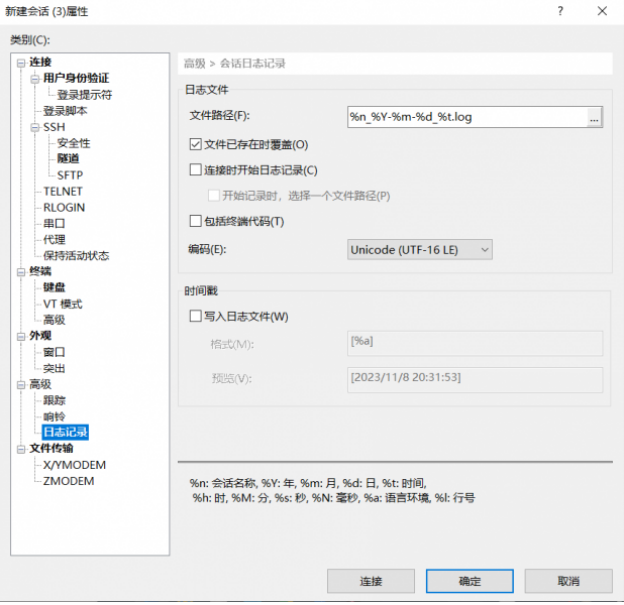
首先,有个“scp”命令,就像一个安全传送机,可以把文件从远程搬到本地。比如,“scp username@remote_server_ip:/path/to/logfile.txt /local/path/”这样,用户名是您的ID,服务器IP得准备好,日志路径也得清楚,最后是本地路径。搞定后,日志就会被扔到本地路径里。
然后呢,有个好伙伴叫“Xftp”,专门擅长文件传输。打开这家伙,连上服务器,然后拖着日志文件到本地文件夹里,就像玩游戏一样简单。
如果你要整个文件夹,也能搞定!用同样的“scp”或“Xftp”方法,只要把整个文件夹路径当成目标就行啦。
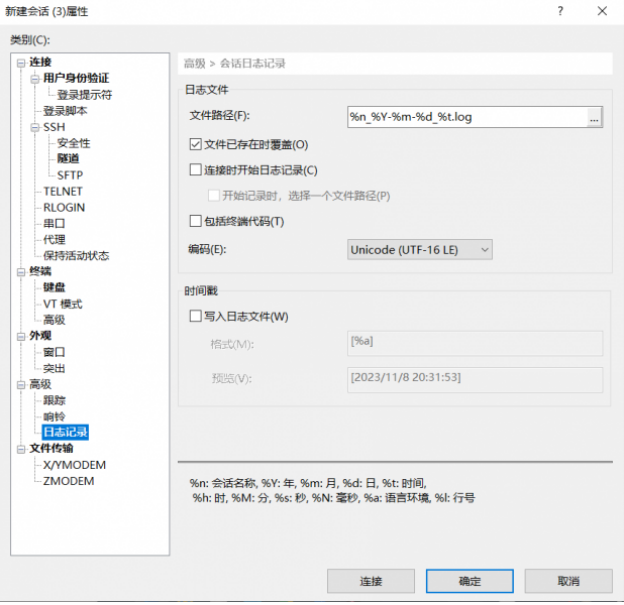
所以嘛,借助这些方法,远程服务器上的日志文件可以轻松搬到本地,方便你进一步分析和处理。Xshell可真是你的得力助手呢!
三、Xshell可以查看历史操作记录吗
Xshell提供了一个有用的功能,允许您查看和管理历史操作记录。这可以帮助您回顾以前的命令和操作,以及快速重复执行它们。以下是如何查看Xshell中的历史操作记录的步骤:
首先,打开Xshell的命令行窗口。
然后,这是个超级秘诀——用箭头键!向上箭头(↑)能够展示你之前用过的命令,你可以一路翻看。向下箭头(↓)则是反着翻,直到找到你要的命令。
嘿,还有一个骚操作!在Xshell里直接敲“history”这个单词,就可以一览你所有的命令记录了,每个命令都有个特殊编号。
最有意思的部分来啦——重新执行历史命令!只需输入感兴趣的命令编号,然后按下Enter。Xshell会自动帮你执行对应的命令。
这个历史记录功能能给你超大帮助,管理命令,再现操作,省时又省力。不管你是开发大神还是系统管理员,它都会是你的得力助手!
本文介绍了Xshell中如何最快看日志结果,Xshell导出日志到本地。Xshell作为一款强大的远程管理工具,提供了丰富的功能来满足不同用户的需求。希望这些方法能帮助您更好地利用Xshell来处理日常任务和服务器管理。无论您是系统管理员还是开发人员,这些技巧都将提高您的工作效率。
展开阅读全文
︾